목차
Summary
오늘은 여러가지 프로그래밍 언어 및 텍스트 편집기로 유명한 VSCode 를 소개하고 설치하는 방법을 알아보겠습니다.그다음 Python 파일을 만들어 실행하는 방법까지 진행해보겠습니다.
0. VSCode 란?
Visual Studio Code 소개
Visual Studio Code (일반적으로 "VSCode" 또는 "VS Code"로 불림)는 마이크로소프트에서 개발한 오픈 소스 코드 편집기입니다. VSCode는 사용자 친화적인 인터페이스와 함께 뛰어난 코드 편집 및 디버깅 기능을 제공하며, 여러 프로그래밍 언어를 지원합니다.
VSCode의 주요 특징 및 기능:
- 다양한 언어 지원: VSCode는 기본적으로 다양한 프로그래밍 언어를 지원합니다. 그리고 확장 기능을 통해 추가적인 언어나 도구의 지원을 확장할 수 있습니다.
- 확장성: Visual Studio Code Marketplace에서 수천 개의 확장 기능을 찾을 수 있습니다. 이 확장 기능들은 다양한 프로그래밍 언어, 디버거, 도구, 테마 등을 추가하여 개발 환경을 개인화 할 수 있게 해줍니다.
- Git 통합: 기본적으로 Git과 통합되어 있어, 소스 코드의 변경 사항을 추적하고, 커밋 및 푸시와 같은 작업을 편집기 내에서 수행할 수 있습니다.
- 디버깅: 다양한 프로그래밍 언어와 환경을 위한 디버거를 지원하며, 코드 내의 중단점 설정, 변수 검사, 스택 추적 등의 디버깅 작업을 수행할 수 있습니다.
- 포터블: VSCode는 Windows, macOS, 그리고 Linux에서 동작하며, 각 플랫폼에 특화된 기능을 제공합니다.
- 경량 및 빠름: VSCode는 Electron 프레임워크 위에 구축되었으나, 다른 Electron 기반 애플리케이션들에 비해 상당히 경량이며 반응성이 좋습니다.
- Live Share: 여러 사용자가 실시간으로 같은 코드를 함께 편집하고 디버깅할 수 있는 기능을 제공합니다.
- 커스터마이징: 설정, 단축키, 코드 스니펫 등을 사용자가 원하는 대로 커스터마이징할 수 있습니다.
VSCode는 프론트엔드 개발부터 백엔드, 그리고 클라우드 어플리케이션 개발에 이르기까지 다양한 개발 환경과 잘 호환되기 때문에 많은 개발자들에게 인기가 있습니다.
1. 설치파일 다운받기
공식 사이트 주소 "https://code.visualstudio.com/"
Visual Studio Code - Code Editing. Redefined
Visual Studio Code is a code editor redefined and optimized for building and debugging modern web and cloud applications. Visual Studio Code is free and available on your favorite platform - Linux, macOS, and Windows.
code.visualstudio.com
사이트에 접속하여 "Download for Windows" 버튼을 눌러 다운 받아줍니다.

2. 설치 진행하기
1) "동의합니다" 를 선택하고 "다음"을 눌러줍니다.
 |
2) 설치할 위치를 지정하려면 "찾아보기(R)..." 버튼을 눌러 위치를 지정하고,
아니면 "다음" 버튼을 눌러줍니다.
 |
3) 필요한 경우 기타기능을 지정할 수 있습니다.
첫번째, 두번째는 파일이나 폴더 우클릭시 VScode로 열 수 있는 기능을 보여주는 기능입니다.
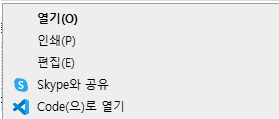
세번째는 코드 및 텍스트 형식의 파일이 열릴때 VSCode 편집기로 열리게 할 수 있는 기능입니다.
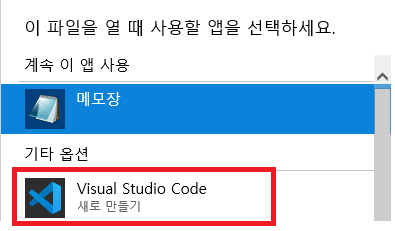
그리고 마지막 PATH 설정은 필수 이므로 그냥 체크해줍시다.
그래서 보통 기타부분은 3, 4 번째만 체크해주시면 됩니다.
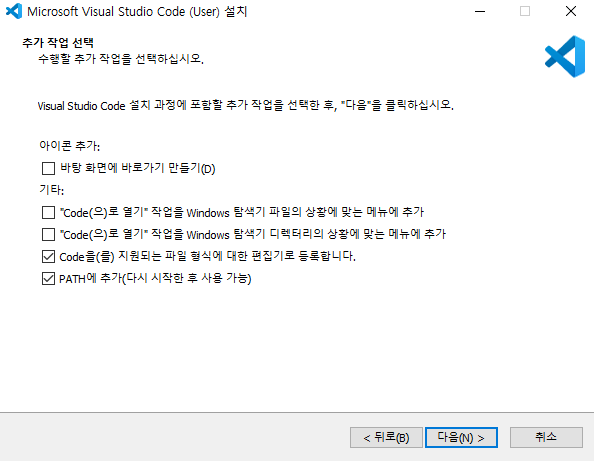
4) "설치" 클릭
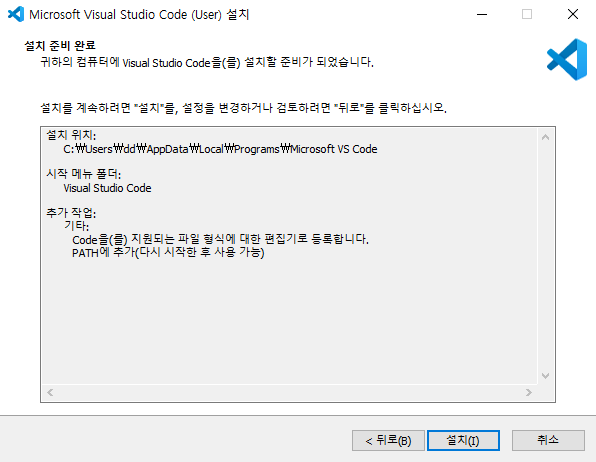
5) "종료" 클릭
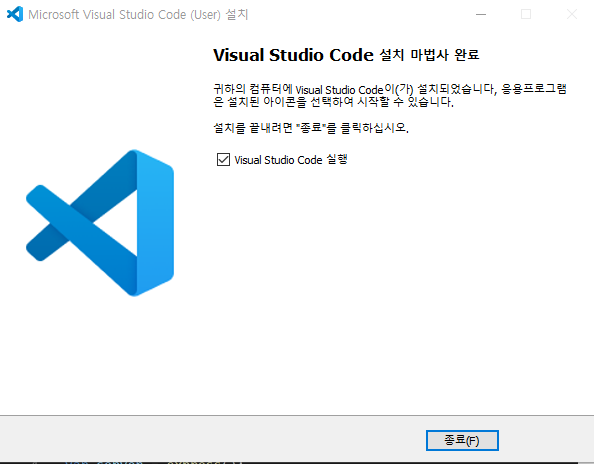
6) VSCode 실행
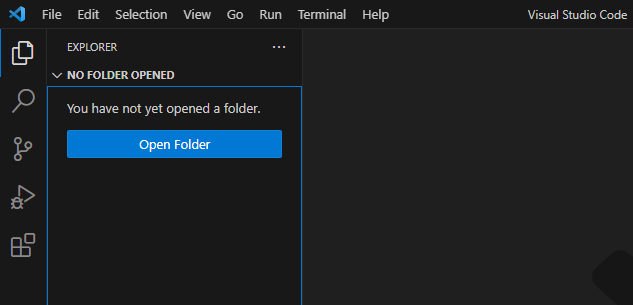
실행한 뒤 [Open Folder] 버튼을 클릭하여 원하는 작업공간을 지정합니다.
이는 앞으로 생성 및 수정할 파일들의 경로입니다.
3. 파이썬 파일 실행하기
1) 파일 생성
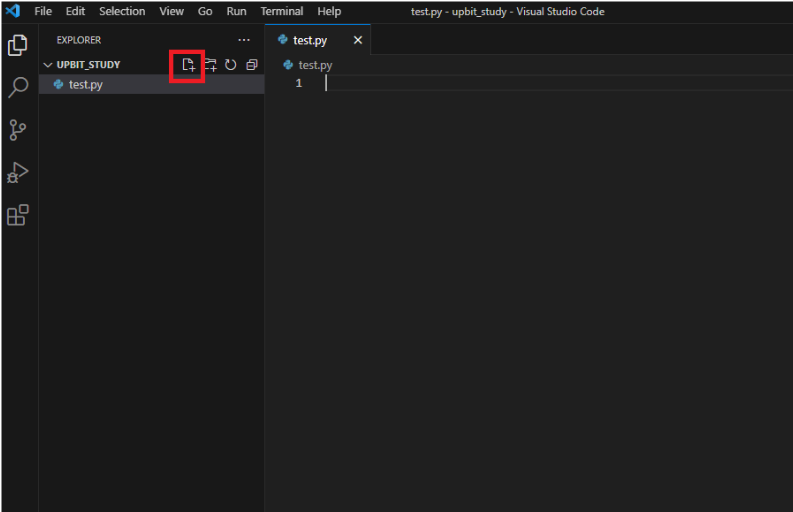
작업공간을 지정한 뒤 파일 생성 버튼을 눌러 test.py 라는 파일을 만들어 주세요.
2) 파이썬 코드 작성
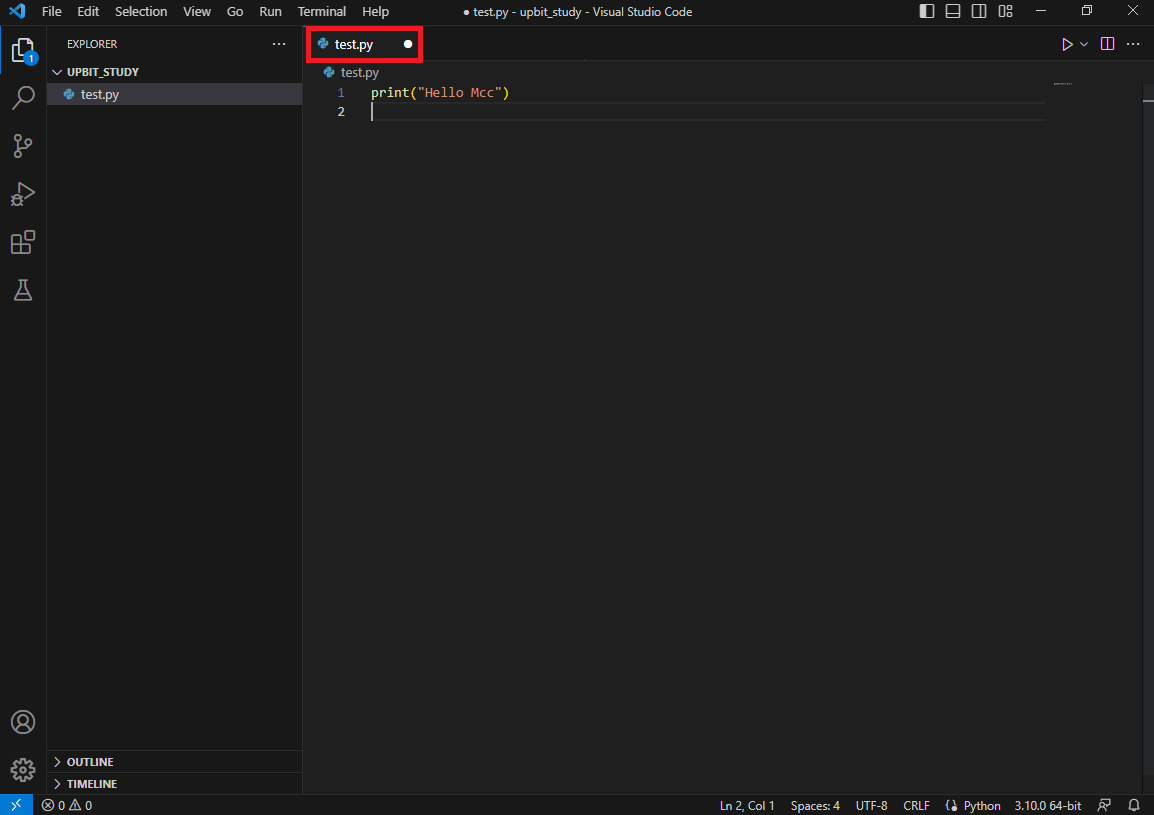
코드를 작성(수정)하면 파일명 옆에 흰색 점이 생기는 것을 확인할 수 있는데요.
이는 파일이 수정되었다는 의미이므로, 저장하라는 의미입니다. 저장하게되면 흰색 점이 사라지게됩니다.
3) 상단 [Terminal] - [New Terminal] 을 클릭합니다.
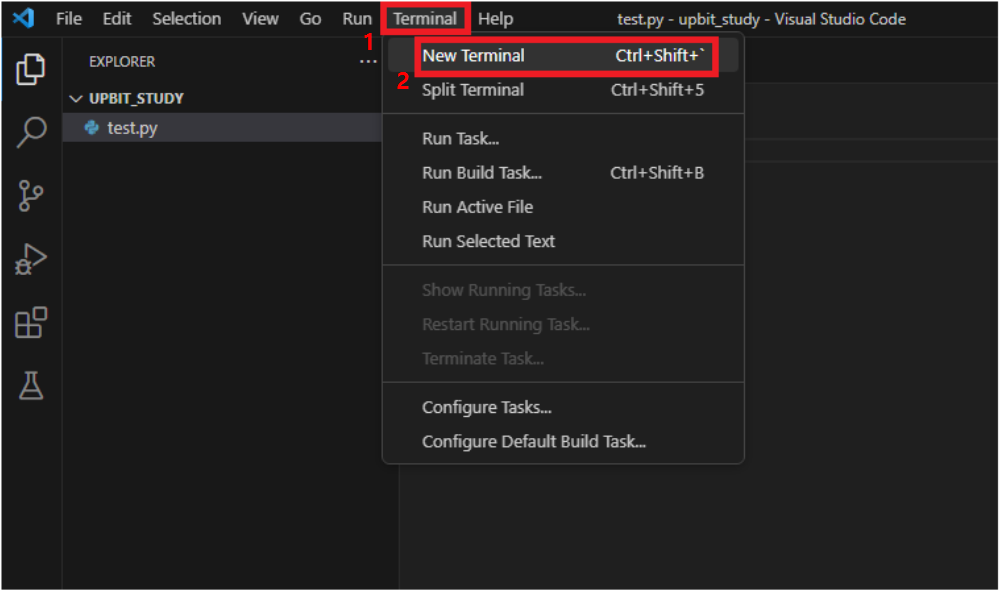
4) 새 터미널에서 "py 파일명.py" 명령으로 파이썬 파일을 실행합니다.
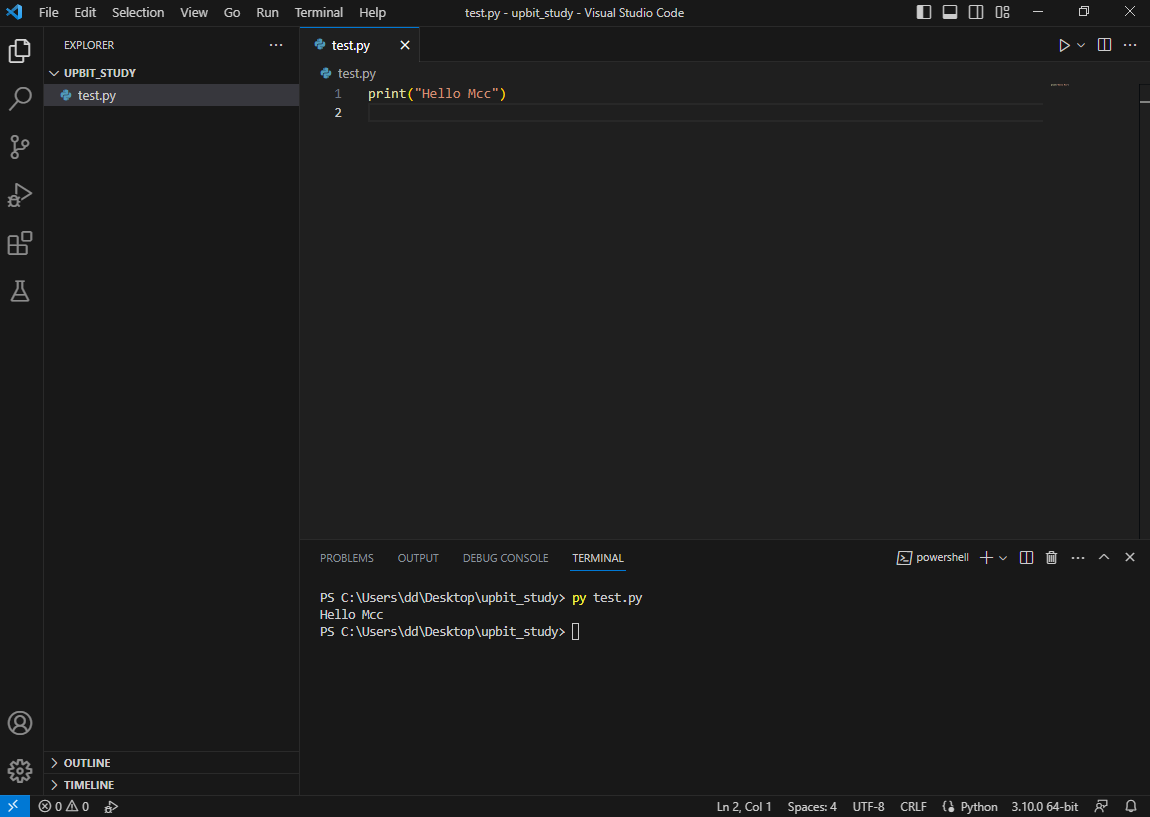
실행결과 정상적으로 print 문이 실행 된 것을 볼 수 있습니다.
이상으로 VSCode 설치 방법과 파이썬 파일을 만들어 실행해보는 방법에 대해서 소개해보았습니다.
'이런저런 > IT 관련' 카테고리의 다른 글
| 나만의 로또번호 생성기 (0) | 2024.12.25 |
|---|---|
| (Solaris) 솔라리스 10 (SunOS 5.10) 설치하기 (5) | 2024.09.25 |
| VMware Player 17 외부 인터넷 연동 NAT 설정 (0) | 2023.12.21 |

